8 התכונות הנסתרות הטובות ביותר של עיפרון אפל שכדאי להשתמש בהן
Miscellanea / / May 05, 2022
חוויית האייפד האידיאלית שלך אינה שלמה ללא Apple Pencil ו אביזרי מקלדת. אם אתה לא מתכנן להקליד הרבה באייפד שלך, אתה לגמרי בסדר בלי מקלדת. אבל עבור הרוב, השקעה ב-Apple Pencil חיונית כדי ליהנות מחוויית iPadOS ללא רבב. אפל ארזה את העיפרון בתוספות שימושיות כדי לנצל את המסך הגדול.
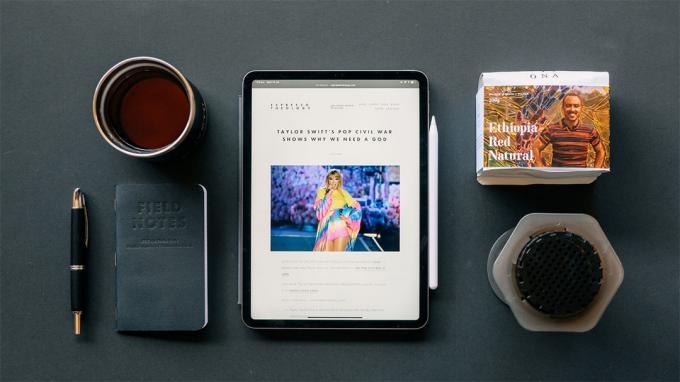
אם אתה עדיין לא משוכנע לגבי השגת הסטיילוס של אפל עבור האייפד שלך, התכונות הנסתרות של Apple Pencil למטה ידחפו אותך לקראת לחיצה על כפתור הקנייה. בואו נדבר עליהם.
1. רשום הערות מהירות
זה די שימושי עבור משתמשי Apple Notes. החל מ- iPadOS 15, אתה יכול לרשום הערות מהירות עם Apple Pencil מבלי לפתוח את אפליקציית ההערות המוגדרת כברירת מחדל.
אם אתה רושם הערות בדרכים לעתים קרובות, בצע את השלבים הבאים כדי לרשום הערות עם Apple Pencil.
שלב 1: העבר את קצה העיפרון של אפל מעל הפינה השמאלית התחתונה של מסך האייפד. יופיע תפריט מוקפץ המציין לרשום הערות. הקש עליו.
שלב 2: יופיע חלון הערות מהיר כדי לרשום דברים שיש לזכור.
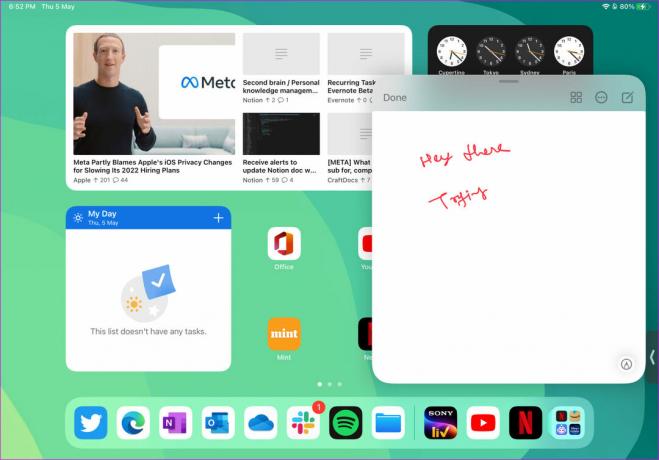
החלק הטוב הוא שחלון הערות מהיר מגיע עם עורך טקסט עשיר בתכונות ומאפשר לך להוסיף גם טבלאות.
יש רק חיסרון אחד. טריק הערות מהיר מוגבל לאפליקציית Apple Note בלבד. אם אתה משתמש ב-
אלטרנטיבה של Apple Notes כמו OneNote או Evernote, אתה לא יכול לרשום בו הערות מהירות באמצעות אותו טריק. אנו מקווים לראות את אפל מאפשרת למפתחי צד שלישי ליישם את אותו הדבר בעדכוני iPadOS.2. צלם צילומי מסך ובצע הערות מהירות
זהו עוד תוספת מסודרת למי שמצלם צילומי מסך תכופים באייפד שלהם. אפל הטמיעה תנועת צילום מסך בפינה השמאלית התחתונה.
השתמש ב-Apple Pencil שלך והחלק אותו מהפינה השמאלית התחתונה כדי לצלם צילומי מסך מהירים. iPadOS יפתח את עורך צילומי המסך עם כלי הערות כמו עט, סימון ועוד. בצע את השינויים הדרושים, לחץ על כפתור סיום בחלק העליון ושמור אותו בתמונות, קבצים, או מחק את צילום המסך.
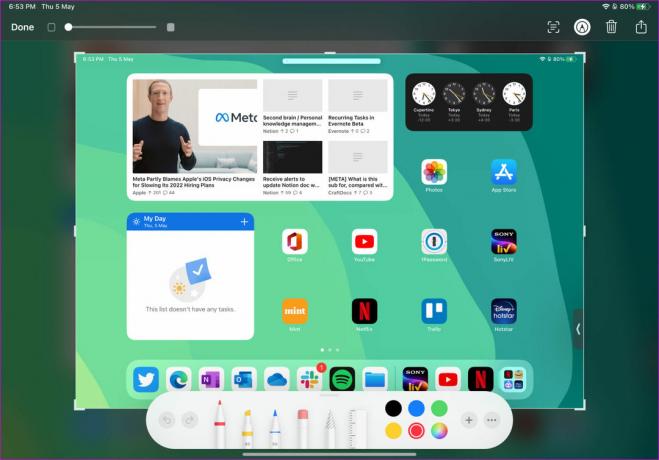
3. רשום הערות ממסך הנעילה
מחוות ההערה המהירה שהוזכרה לעיל שימושית רק כאשר תצוגת האייפד מופעלת מלכתחילה. מה לגבי רישום הערות ממסך הנעילה? Apple Pencil סיפק אותך גם כן.
הפעל את מסך הנעילה והקש פעמיים על קצה Apple Pencil. iPadOS יעביר אותך לאפליקציית Notes כדי לרשום מחשבות. מי שמשתמש באייפד מיני (קל לנשיאה) ימצא את הטריק הזה שימושי כדי לבצע את העבודה.

4. שרבוט עם Apple Pencil
באמצעות Scribble, אתה יכול להמיר את ההערות שלך בכתב יד לטקסט בכל אפליקציה. לדוגמה, אתה יכול לפתוח את טוויטר ולהתחיל לכתוב ציוץ עם Apple Pencil. פונקציית השרבוט של iPad תמיר את הציוץ המבולגן בכתב היד שלך לטקסט לשיתוף במדיה החברתית.
באופן דומה, אתה יכול להשתמש באותו טריק בכל אפליקציה לרישום הערות או שדה טקסט באייפד.
5. מחוות שרבוט מאסטר
אם אתם מתכננים להשתמש הרבה בפונקציית Scribble של Apple Pencil, הגיע הזמן ללמוד כמה מהמחוות המסודרות לשיפור חווית הכתיבה שלכם.
לדוגמה, אתה יכול ליצור עיגול סביב הטקסט ולבחור את המשפט כולו, ולגרד את הטקסט כדי למחוק שגיאות הקלדה מביכות. אתה יכול אפילו לגעת והחזק במקום שבו אתה רוצה להוסיף מילה ולהוסיף טקסט.

אם ברצונך להוסיף רווח בין שתי מילים, צייר קו אמצעי בין מילים והפרד ביניהן.
6. החלף את קצה העיפרון של אפל
הטריק הזה חל על משתמשים חזקים של Apple Pencil. עם הזמן, עקב שימוש רב, ייתכן ששחקת את קצה Apple Pencil. אתה עלול להתמודד עם בעיות בכתיבה ובמיוחד בציור, כאשר רגישות ללחץ משחקת תפקיד מרכזי ביצירת עיצובים מושכי עין.
Apple Pencil שלך מגיע עם טיפים נוספים להחלפה. הברג את הקצה הנוכחי והחלף אותו בחדש. אם נגמרו לכם הטיפים לשימוש, תוכלו לקנות אחד מאתר אפל ב-$19 (עבור 4 טיפים).
7. השתמש ברגישות ללחץ של Apple Pencil
התמיכה ברגישות ללחץ מפרידה את Apple Pencil מעוד חרט סטנדרטי בשוק. בזמן ציור סקיצה, ניתן ללחוץ לציור קווים עבים יותר, להטות את העיפרון לציור גוונים ועוד. בקיצור, Apple Pencil שלך יחקה בצורה מושלמת את חוויית העיפרון הרגילה בזמן הציור.
8. השתמש בתנועת הקשה כפולה
במקום להשתמש כל הזמן בכלי המחיקה כדי לתקן את הציורים שלך, אתה יכול ללחוץ פעמיים על פני השטח כדי לעבור למצב מחק ולמחוק את השגיאה. אם תנועת ההקשה הכפולה מפריעה לזרימת העבודה שלך, תוכל להשבית אותה מתפריט הנגישות.
שלב 1: פתח את ההגדרות באייפד שלך.
שלב 2: עבור לתפריט הנגישות ובחר Apple Pencil.

שלב 3: השבת את הלחצן של תנועת ההקשה הכפולה או האט את משך תנועת ההקשה הכפולה.

חקור את Apple Pencil באייפד
כפי שניתן לראות מהרשימה למעלה, Apple Pencil אינו מוגבל לניווט ב-iPadOS בלבד. זה הרבה יותר מזה, ואנחנו לא יכולים לחכות לראות איך אפל משפרת עוד יותר את כל החוויה בדור הבא של עדכוני Apple Pencil ו- iPadOS.
עודכן לאחרונה ב-5 במאי, 2022
המאמר לעיל עשוי להכיל קישורי שותפים שעוזרים לתמוך ב-Guiding Tech. עם זאת, זה לא משפיע על שלמות העריכה שלנו. התוכן נשאר חסר פניות ואותנטי.

נכתב על ידי
פרת' עבד בעבר ב-EOTO.tech כשסיקר חדשות טכנולוגיות. כרגע הוא מתמחה ב-Guiding Tech וכותב על השוואת אפליקציות, מדריכים, טיפים וטריקים לתוכנה וצולל עמוק לתוך פלטפורמות iOS, Android, macOS ו-Windows.



